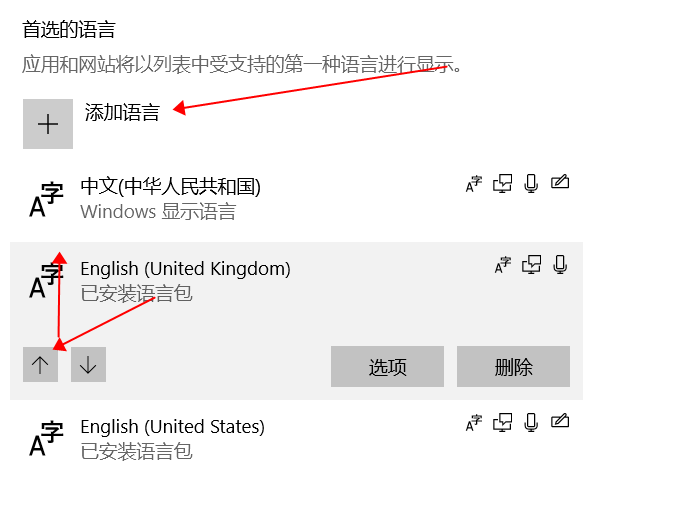Win 7系统更改语言
修改Win7语言需要进入控制面板,下面两张图是进入控制面板的方式,如图所示:
可以打开win图标直接进入控制面板版
或者是键盘按Win+R键输入control进入控制面板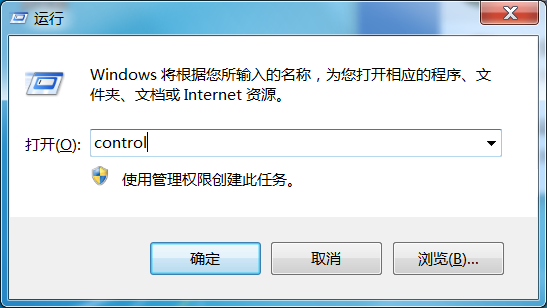
进入控制面板之后进入系统更新查找需要切换的语言包,如图所示,进入系统和安全
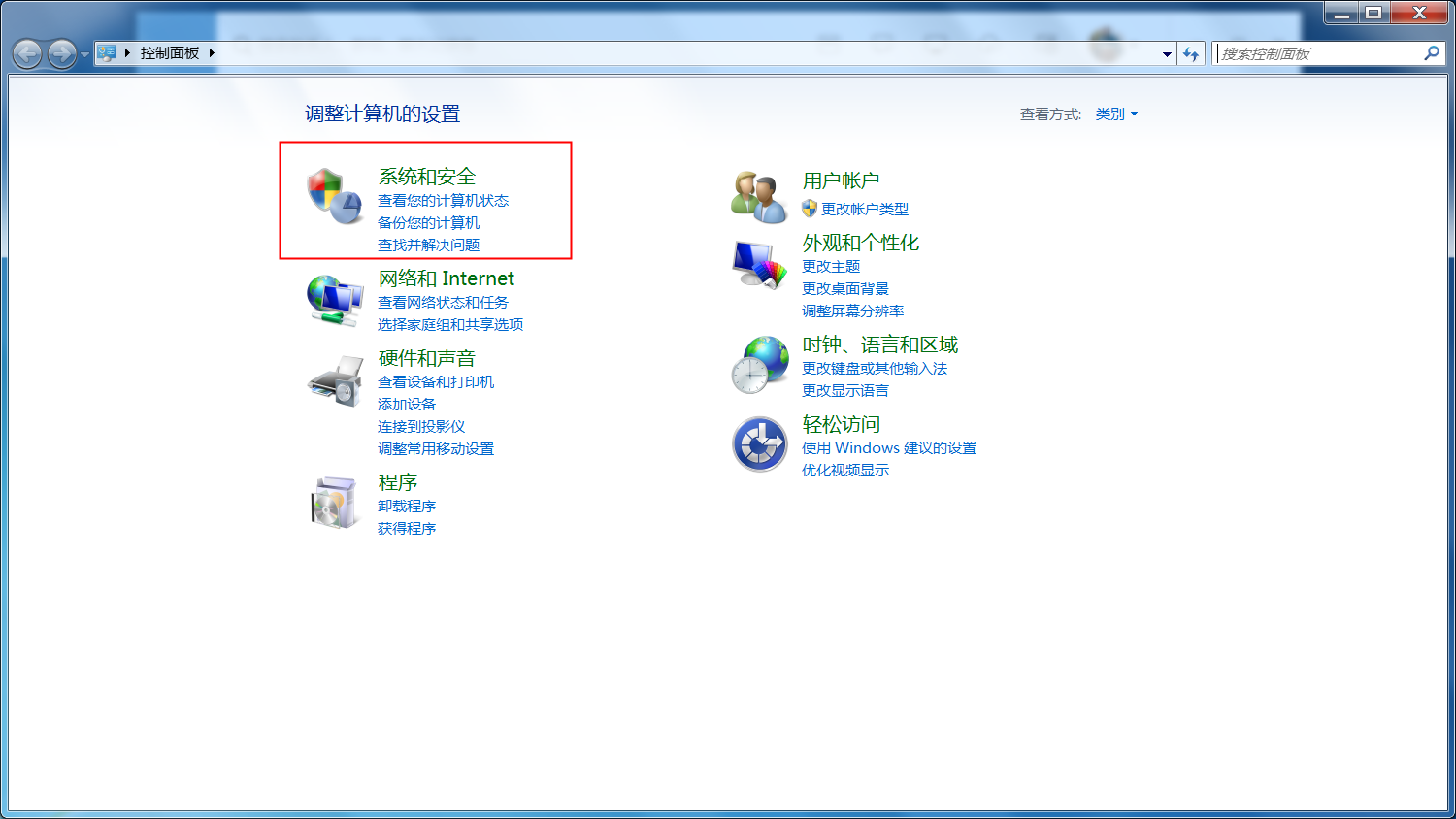
进入系统和安全之后进入Windows Update 如图所示
进入Update之后选择可用更新 ,如图所示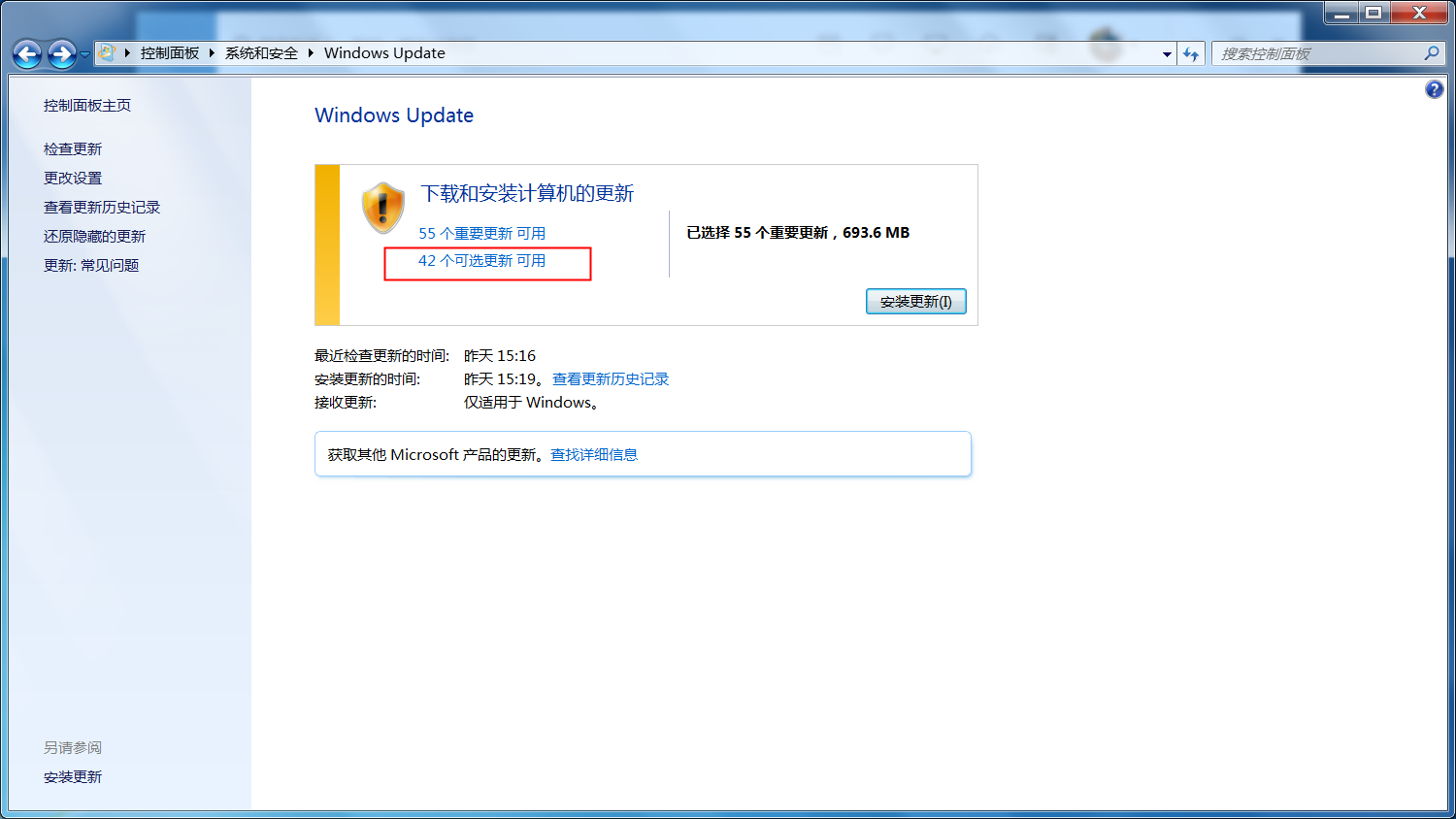
进入之后可以根据需要切换的语言来下载语言包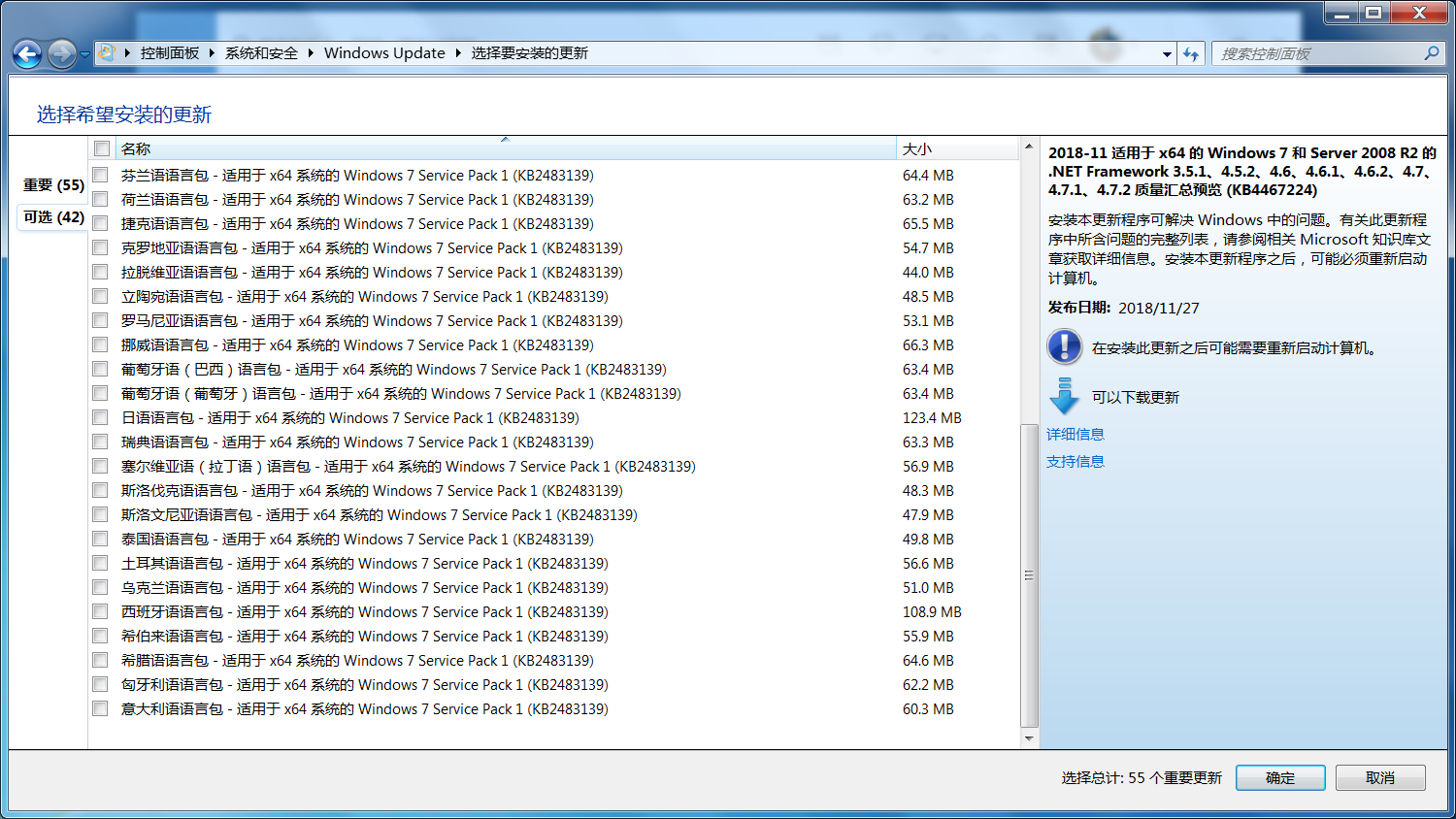
前面都操作完成之后再回到控制面板版,然后进入语言修改设置,如图所示

进来之后就选择更改语言就OK了
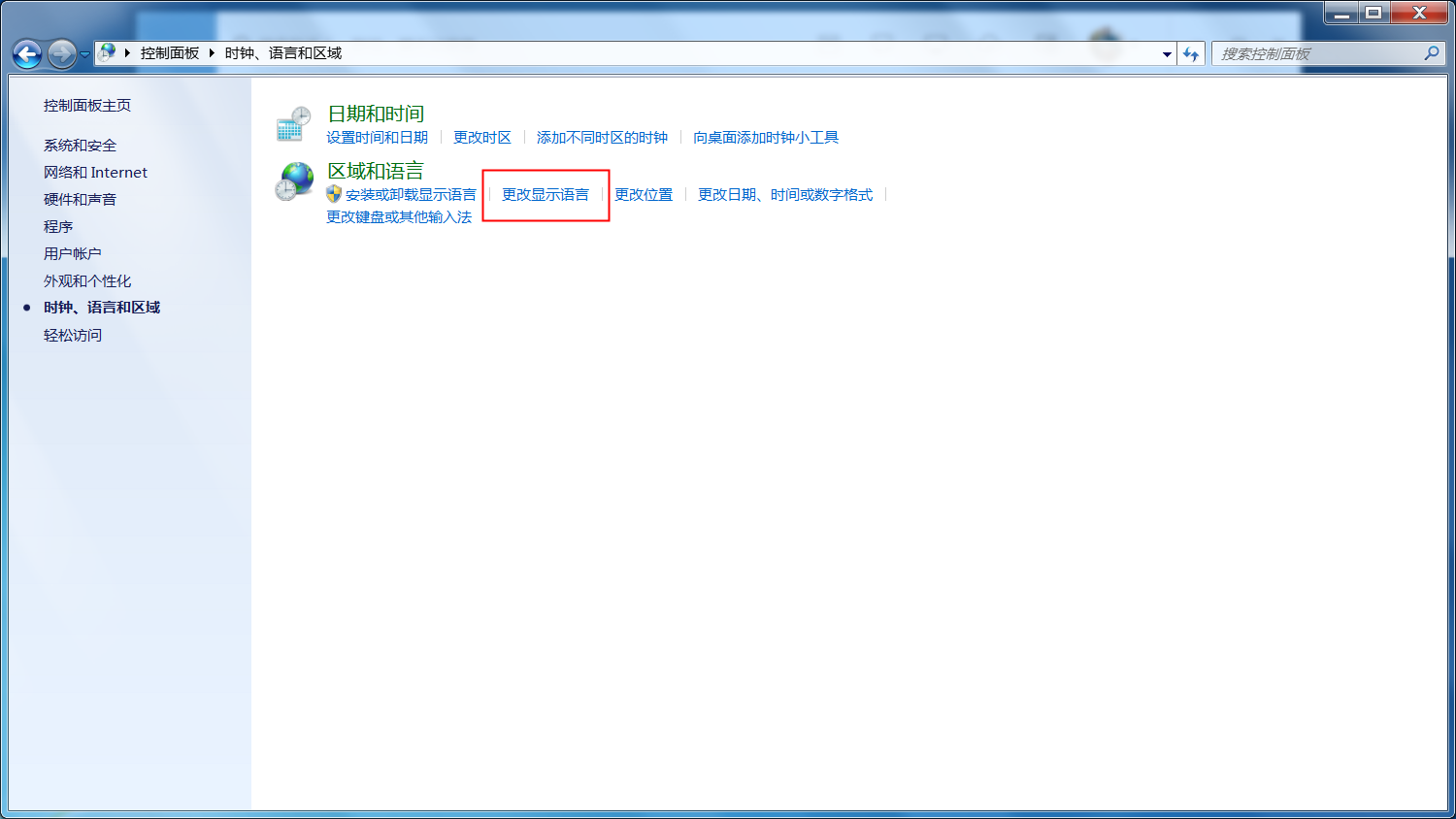
这里可以看到咱们已经安装好的语言包,切换咱们需要切换的语言然后注销一下在登录就会变成英文的或者其他的语言
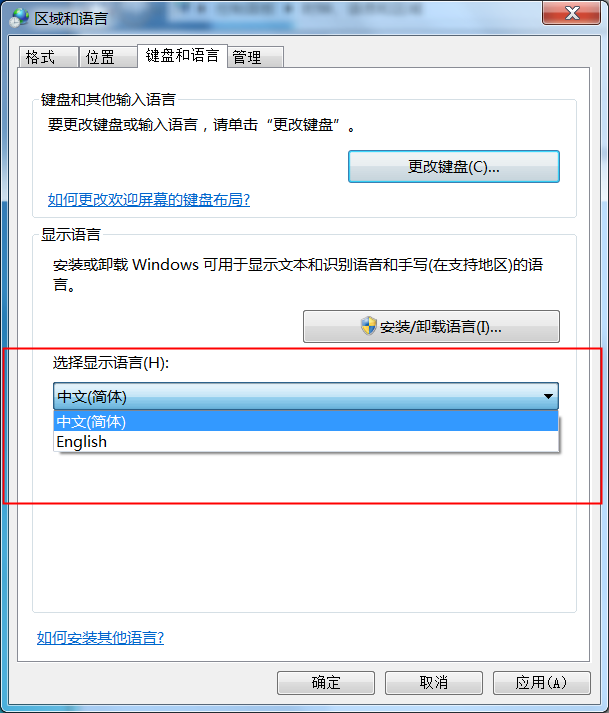
Windows Update里面的语言包可能会没有安装上,附件当中是我找的一个Win7英语语言包,这个包可以下载下来直接运行安装
https://support.microsoft.com/zh-cn/help/14236 这个连接是微软官网下载语言包的地址
windows6.1-kb2483139-x64-en-us_9b9c8a867baff2920507fbf1e1b4a158572b9b87.7z
Windows10 语言修改
Win 10 语言修改需要进入到设置里面,而不是控制面板,下面是进入设置的方法
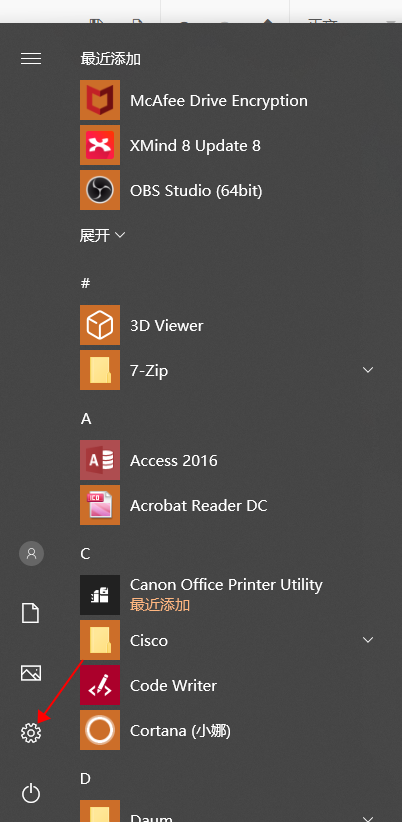
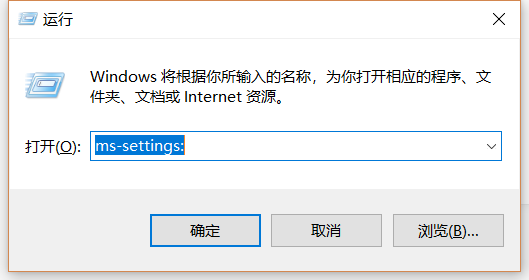
进入设置之后其次进入【时间和语言】如图所示:
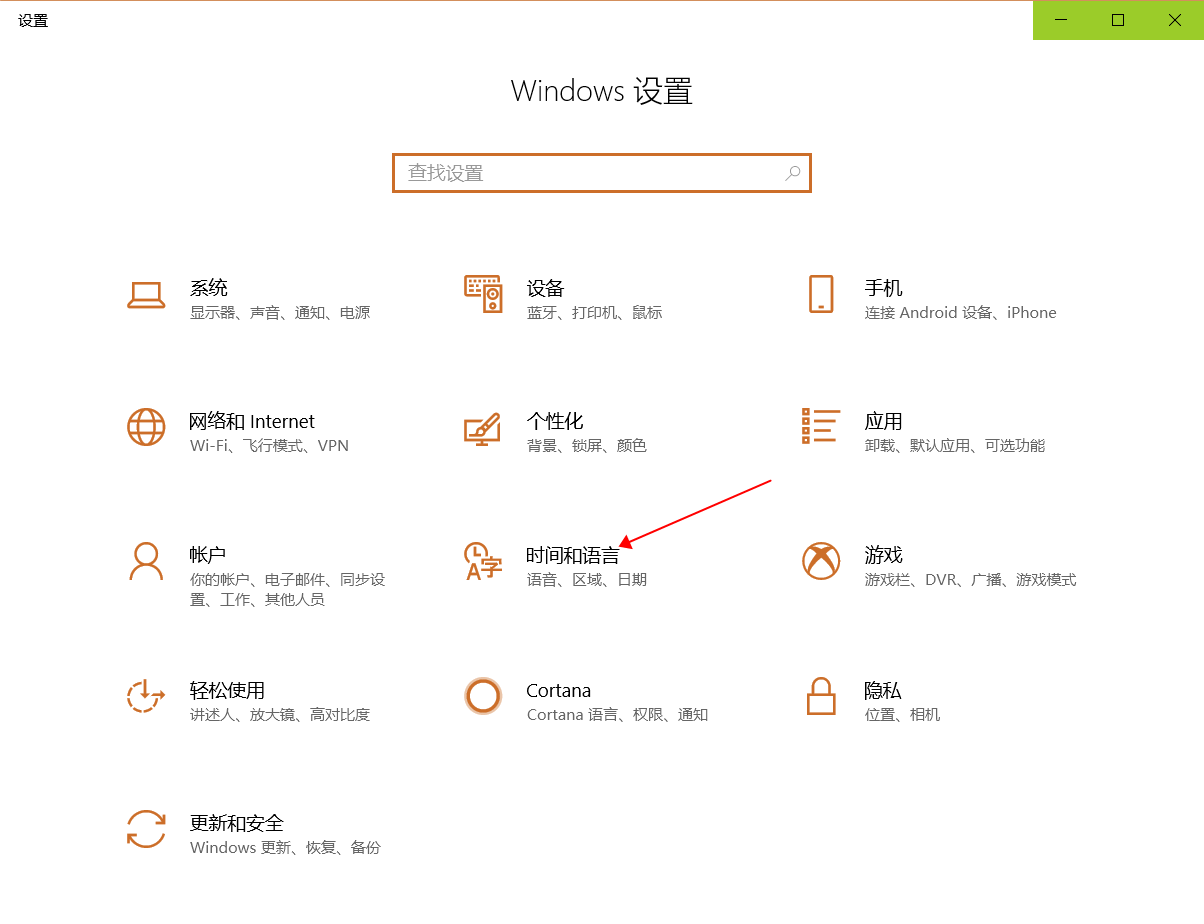
进入之后选择【区域和语言】 如图所示:
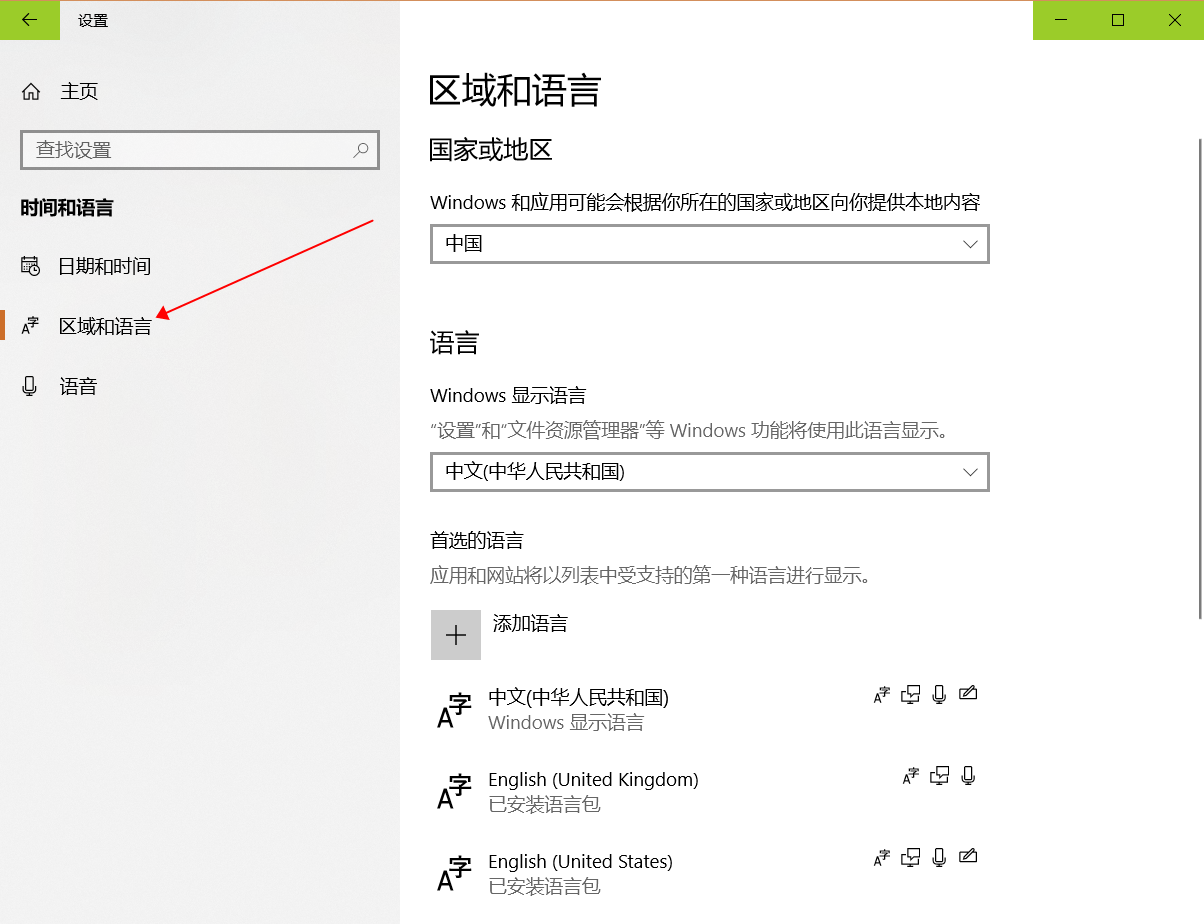
然后添加咱们需要切换的语言,添加完语言之后把需要使用的语言放在第一个就可以了,然后重启几次。
如图所示: